Voordat u gebruik kunt maken van de koppeling met Twinfield is het noodzakelijk dit kenbaar te maken aan SpotOnMedics. U kunt hiervoor een melding maken in Freshdesk met het verzoek om de koppeling (webservices) met Twinfield te activeren. U krijgt een bericht wanneer dit voor u klaar staat en u verder kan met de configuratie van de koppeling.
Om de koppeling tussen FysioOne en Twinfield op de correcte manier uit te voeren is het noodzakelijk dat uw Twinfield gebruikersaccount bepaalde rechten heeft om transacties tussen FysioOne en Twinfield te kunnen uitvoeren. Hiervoor heeft u een koppelaccount tot uw beschikking nodig.
Vanuit Twinfield is aangegeven dat minimaal een gebruikersaccount met level 4 benodigd is voor het leggen van de koppeling tussen een extern product en Twinfield. Als u vragen heeft over een koppelaccount dan adviseren wij u contact op te nemen met uw accountant.
Om de koppeling te kunnen maken heeft u een gebruikersaccount met de licentie ‘management’ of ‘kwaliteitsmanager’ nodig in FysioOne.
Twinfield administratiecode
Om ervoor te zorgen dat de data in de ‘juiste’ administratie wordt gezet is het noodzakelijk dat u de administratiecode van uw Twinfield administratie bij FysioOne bekend maakt.
In het geval dat er één bedrijf (standaard) actief is in FysioOne kunt u deze administratiecode invoeren onder: Configuratie – Algemeen – Omgeving instellingen – (tabblad) Facturatie – Externe identificatie (Twinfield). Vergeet niet om de administratiecode in FysioOne op te slaan. De administratiecode is beschikbaar in Twinfield (zie onderstaande screenshot). Als de administratiecode niet bekend is dan adviseren wij u de code op te vragen bij uw accountant.
Heeft u meerdere bedrijven in uw omgeving, dan moet u per bedrijf een administratiecode invoeren. Navigeer naar Configuratie – Algemeen – Omgevingsinstellingen – (tabblad) Bedrijven – kladblok – Externe identificatie (Twinfield). Mocht er een extra bedrijf zijn waarbij BTW wordt verrekend (bijv. gewichtsconsulent), controleer dan of dit staat aangevinkt. Anders ontbreekt de dimensie van grootboekrekening “Te betalen OB” en het BTW bedrag in Twinfield.
Let op overal moet een administratiecode geregistreerd staan, ook al is deze voor ieder bedrijf hetzelfde
FysioOne

Administratiecode in Twinfield (let op administratiecode per regel)
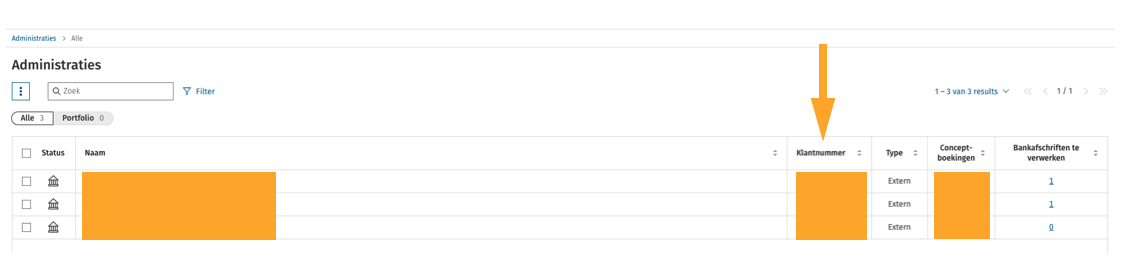
FysioOne per bedrijf wel of niet BTW plichtig
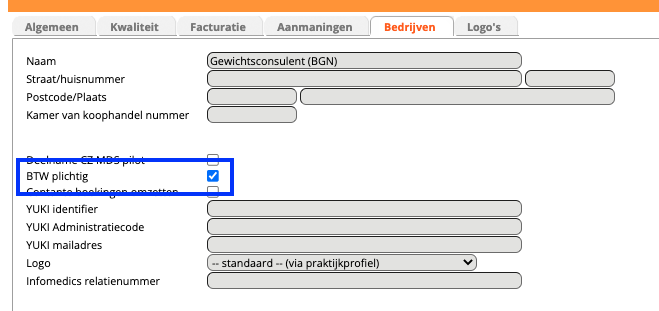
Belangrijk voordat u start
Onze ervaring is dat de configuratie het beste gedaan kan worden via Microsoft Edge. Via Google Chrome ervaren wij soms problemen met de browsegeschiedenis (cache). Maakt u toch gebruik van Chrome, dan adviseren wij u de cache te legen voordat u start met de configuratie (gebruik in Chrome de toetsencombinatie ctrl + shift + del)
Let op: Mocht u gebruik maken van Safari dan dient u rekening te houden dat de access code niet overgenomen wordt.
Configuratie
Nadat wij de koppeling hebben geactiveerd op uw omgeving (zie hoofdstuk “Aanvragen koppeling met Twinfield”), krijgt u de optie Twinfield webservice beschikbaar onder het tabblad Verkoop – Boekhouding.
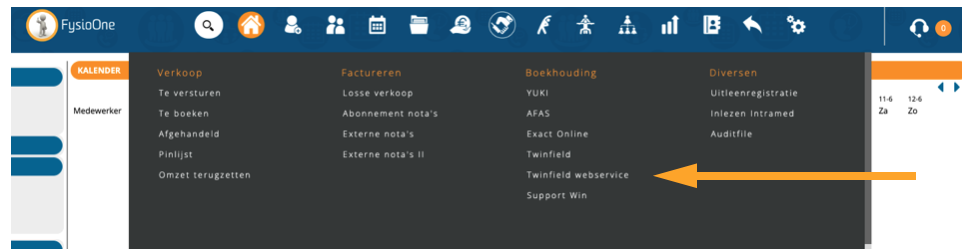
Klik op het submenu Twinfield webservices en u komt op de volgende pagina uit:

Voor het aanmaken van een nieuwe configuratie klikt u op de groene + linksboven op de pagina. De configuratie opent zich in een pop-up.
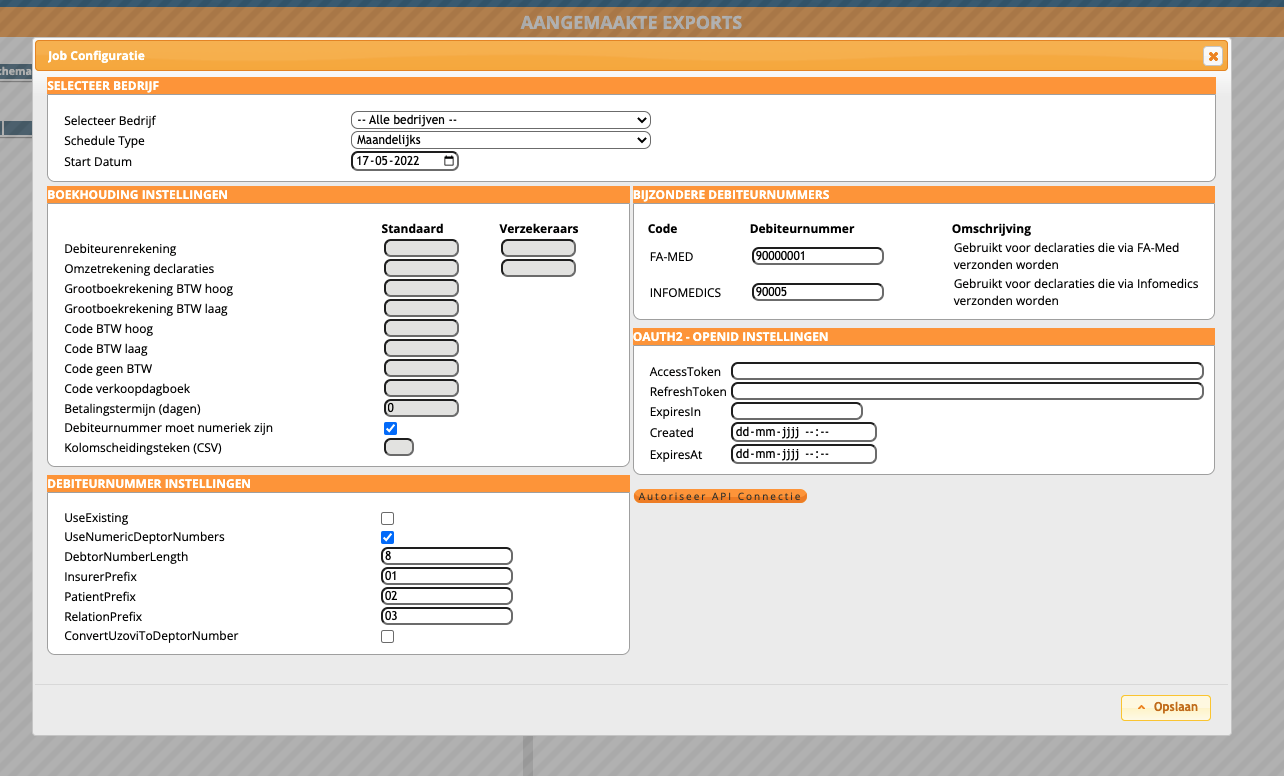
Sla de gegevens nu eerst op!
Om de koppeling te maken dient u op de button ‘Autoriseer API connectie’ te klikken. Er wordt een nieuw tabblad in uw browser geopend. U komt terecht op het inlogscherm van Twinfield, het is belangrijk dat u inlogt met het ‘koppelaccount’ van Twinfield (minimaal level 4!).
Zie hieronder de screenshot als voorbeeld. Als u er zeker van bent dat de gegevens juist zijn dan kunt u klikken op de button ‘Inloggen’.
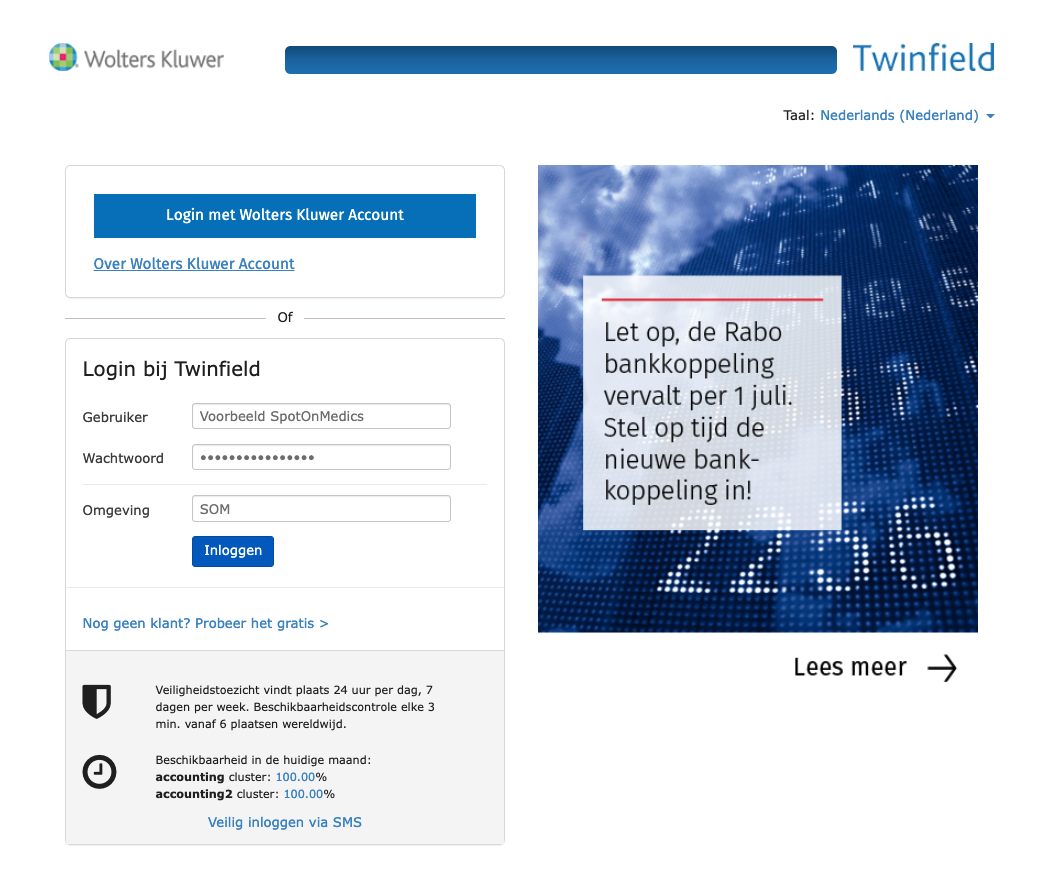
U komt op de volgende pagina op de Twinfield website: ‘SpotOnMedics FysioOne is requesting your permission’. De instellingen op de pagina kunt u laten staan zoals het staat. Het enige dat u hoeft te doen is naar beneden te scrollen en op de button ‘Yes, allow’ te klikken.
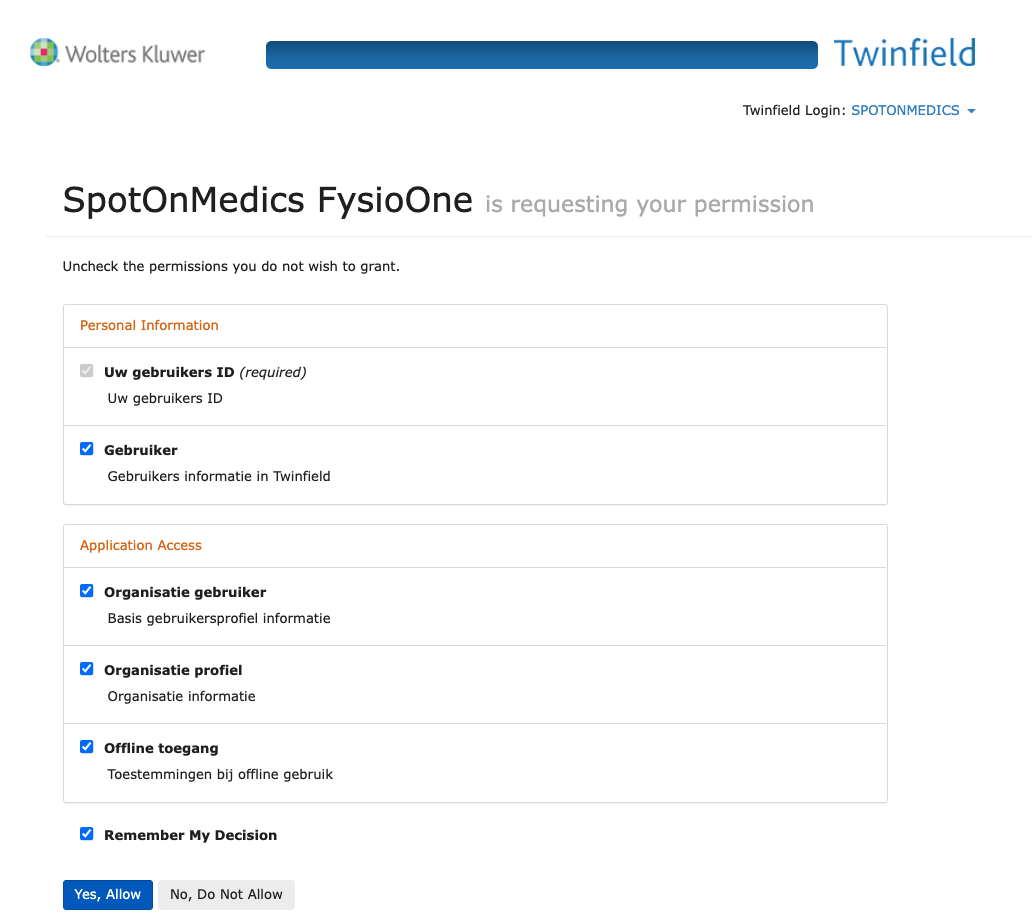
Zodra u dit doet wordt het tabblad afgesloten en navigeert u terug naar de FysioOne omgeving. U zult zien dat het configuratie scherm en de velden in het onderdeel OAUTH2 zijn ingevuld.
Let op: vergeet niet om de pagina op te slaan door middel van de ‘opslaan’ button rechtsonder!
Wij adviseren uw accountant alle instellingen te controleren en de eerste run handmatig uit te voeren. Dit kunt u doen door Schedule type op “manueel” te zetten.
Om dit te testen gaat u naar Verkoop – Twinfield webservices. Klik vervolgens op de blauwe pijl om de gegevens te versturen via de koppeling.
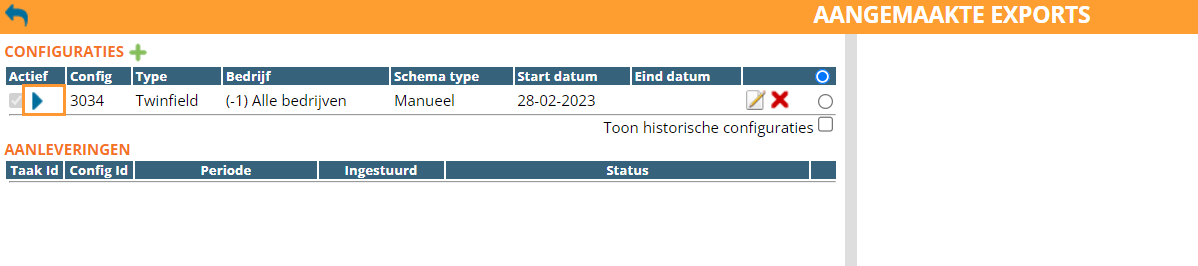
Na het versturen zult u onder “aanleveringen” resultaat krijgen. In het volgende hoofdstuk zullen we ingaan op de resultaten die u te zien krijgt.
Is deze eerste handmatige batch succesvol, zet dan de instelling op dagelijks versturen (Kladblok – Schedule type).
Via Verkoop – Twinfield webservices ziet u een overzicht van alle verstuurde batches.
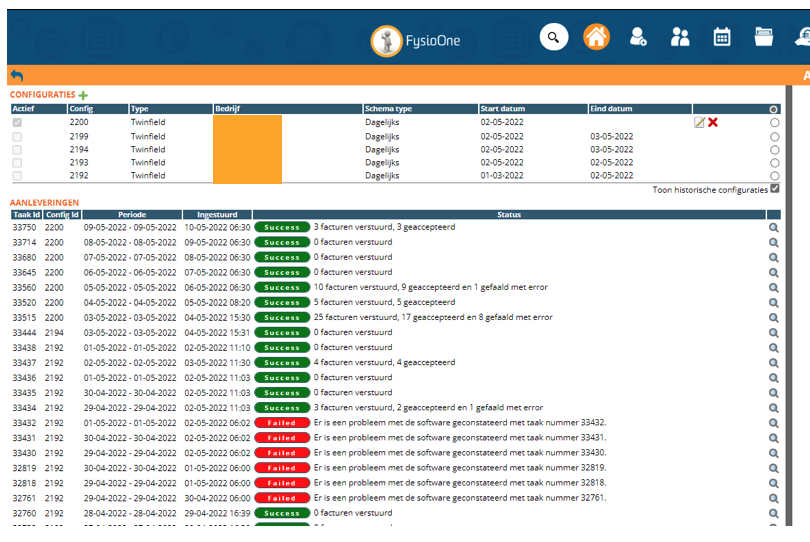
Niet alle configuraties zijn standaard zichtbaar. Als historie configuraties niet zichtbaar zijn klikt u op het selectievakje ‘Toon historische configuraties’. U kunt vervolgens per configuratie de reports raadplegen.
Als u een configuratie heeft geselecteerd worden alle batchjobs gepresenteerd. Onder de kolom Status kunt u Succes of Failed tegenkomen. Succes betekent dat de batchjob met succes is afgerond, dit kan nog steeds betekenen dat er een aantal facturen niet zijn overgezet. In de samenvatting ziet u de aantallen die zijn verstuurd. Failed betekent dat de batchjob is gestopt en niet is afgerond, er is dus iets in de configuratie wat het versturen van alle facturen tegenhoudt.
Via het vergrootglas kunt u de details zien, deze wordt aan de rechterkant geopend.
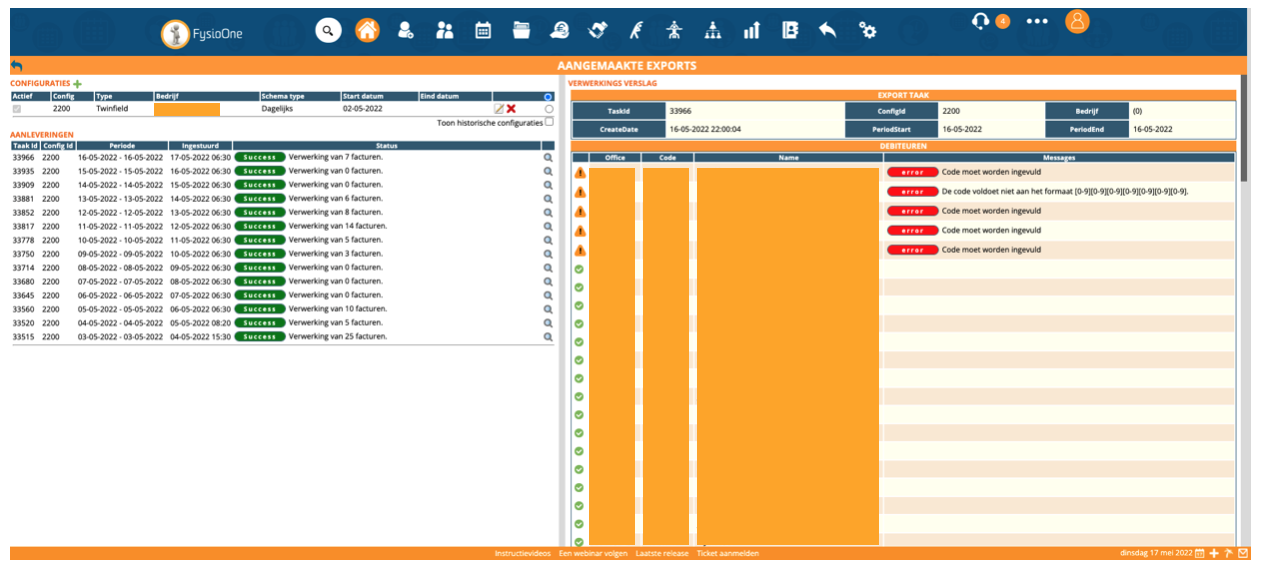
De kolommen die hier gepresenteerd worden zijn:
Op basis van de terugkoppeling is de taak aan de praktijk en de medewerker die hier verantwoordelijk voor is om de fouten op te lossen. Tot die tijd blijven de nota’s hangen onder het station Verkoop – te boeken.
Code voldoet niet aan het formaat/dimensietype: [0-8][0-8][0-8][0-8][0-8][0-8][0-8] = de configuratie instellingen komt niet overheen met de instellingen in Twinfield. In dit geval is de lengte (aantal karakters) van het debiteurnummer niet correct en mogen er enkel nummerieke karakters voorkomen. Voorbeeld: 0145876.
Te controleren via Adresboek – Externe contacten – Relaties
Code moet worden ingevuld = debiteurnummer ontbreekt bij de relatie.
Te controleren via Adresboek – Externe contacten – Relaties
Code mag uitsluitend uit de tekens A tot Z, 0 tot 9, _, – en + bestaan en mag maximaal 16 tekens lang zijn. = het debiteurnummer bij relatie is onjuist/voldoet niet aan de configuratie instellingen en komt niet overeen met de instellingen in Twinfield.
Te controleren via Adresboek – Externe contacten – Relaties
Rekeningnaam moet zijn ingevuld = in de patiëntenkaart bij basisinfo ontbreekt deze informatie.
Te controleren via Patientkaart – Basisinfo
IBAN moet zijn ingevuld = in de patiëntenkaart bij basisinfo ontbreekt deze informatie. |
Te controleren via Patientkaart – Basisinfo
Voor het factureren aan relaties dient de praktijk rekening te houden met de volgende punten:
Is de eerste run handmatig gedaan en gecontroleerd, dan kunt u de koppeling dagelijks laten draaien. Wijzig uw configuratie door op het kladblok te klikken en wijzig het Schedule type naar Dagelijks.
Screenshot schedule type:
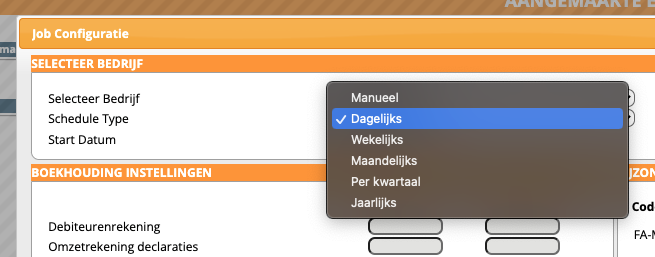
Als u kiest voor dagelijkse verwerking zal elke ochtend vanaf 06:00 uur het batchproces starten. Alle nota’s die onder het station ‘Verkoop – te boeken’ staan zullen, indien alle instellingen goed staan, worden aangeboden aan Twinfield. Nota’s die niet overgezet kunnen worden blijven staan onder het station ‘Verkoop – te boeken’.
Op dit moment wordt er data vanuit FysioOne naar Twinfield overgezet. Met de huidige koppeling is het niet mogelijk om de betaalstatus van de factuur uit Twinfield op te halen en terug te plaatsen in FysioOne (onder tabblad verkoop in de patiëntenkaart). Er is op dit moment geen planning beschikbaar om aan te geven wanneer deze functionaliteit wel beschikbaar wordt gesteld.
Voor de praktijken die gebruik maken van het Financial Intelligence dashboard is het met de huidige koppeling niet mogelijk om de financiële informatie uit Twinfield te halen en te presenteren in het Financial Intelligence dashboard. Er is op dit moment geen planning beschikbaar om aan te geven wanneer deze functionaliteit wel beschikbaar wordt gesteld.
Wanneer u SpotOnMedics kunt contacten over de Twinfield koppeling
Voor deze vragen kunt u altijd een melding aanmaken via Freshdesk.
SpotOnMedics kan u niet ondersteunen bij
Wanneer u uw accountant kunt contacten over de Twinfield koppeling
Met de webservices koppeling is het mogelijk om automatisch de omzet vanuit het FysioOne platform naar Twinfield te sturen. Mochten er naar aanleiding van het lezen van deze handleiding toch nog vragen zijn dan staat onze supportdesk u graag te woord. Inhoudelijke vragen omtrent de boekhouding, instellingen m.b.t. grootboekrekeningen, BTW-codes en overig dienen bij de partij die u boekhouding(en) verzorgd gesteld te worden.
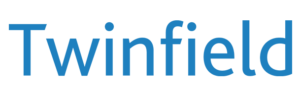
Voordat u gebruik kunt maken van de koppeling met Twinfield is het noodzakelijk dit kenbaar te maken aan SpotOnMedics. U kunt hiervoor een melding maken in Freshdesk met het verzoek om de koppeling (webservices) met Twinfield te activeren. U krijgt een bericht wanneer dit voor u klaar staat en u verder kan met de configuratie van de koppeling.
Om de koppeling tussen FysioOne en Twinfield op de correcte manier uit te voeren is het noodzakelijk dat uw Twinfield gebruikersaccount bepaalde rechten heeft om transacties tussen FysioOne en Twinfield te kunnen uitvoeren. Hiervoor heeft u een koppelaccount tot uw beschikking nodig.
Vanuit Twinfield is aangegeven dat minimaal een gebruikersaccount met level 4 benodigd is voor het leggen van de koppeling tussen een extern product en Twinfield. Als u vragen heeft over een koppelaccount dan adviseren wij u contact op te nemen met uw accountant.
Om de koppeling te kunnen maken heeft u een gebruikersaccount met de licentie ‘management’ of ‘kwaliteitsmanager’ nodig in FysioOne.
Twinfield administratiecode
Om ervoor te zorgen dat de data in de ‘juiste’ administratie wordt gezet is het noodzakelijk dat u de administratiecode van uw Twinfield administratie bij FysioOne bekend maakt.
In het geval dat er één bedrijf (standaard) actief is in FysioOne kunt u deze administratiecode invoeren onder: Configuratie – Algemeen – Omgeving instellingen – (tabblad) Facturatie – Externe identificatie (Twinfield). Vergeet niet om de administratiecode in FysioOne op te slaan. De administratiecode is beschikbaar in Twinfield (zie onderstaande screenshot). Als de administratiecode niet bekend is dan adviseren wij u de code op te vragen bij uw accountant.
Heeft u meerdere bedrijven in uw omgeving, dan moet u per bedrijf een administratiecode invoeren. Navigeer naar Configuratie – Algemeen – Omgevingsinstellingen – (tabblad) Bedrijven – kladblok – Externe identificatie (Twinfield). Mocht er een extra bedrijf zijn waarbij BTW wordt verrekend (bijv. gewichtsconsulent), controleer dan of dit staat aangevinkt. Anders ontbreekt de dimensie van grootboekrekening “Te betalen OB” en het BTW bedrag in Twinfield.
Let op overal moet een administratiecode geregistreerd staan, ook al is deze voor ieder bedrijf hetzelfde
FysioOne

Administratiecode in Twinfield (let op administratiecode per regel)
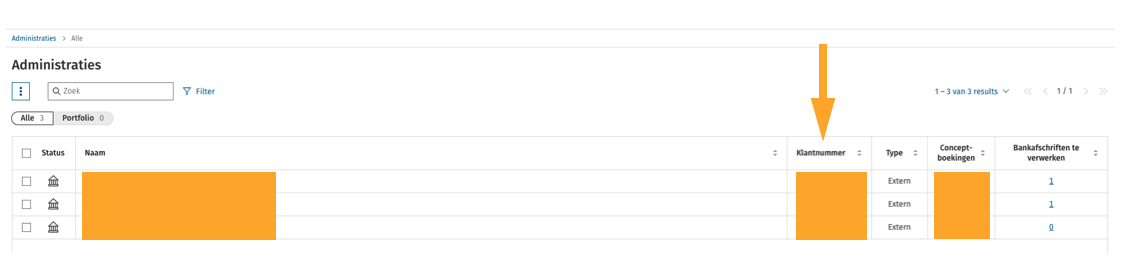
FysioOne per bedrijf wel of niet BTW plichtig
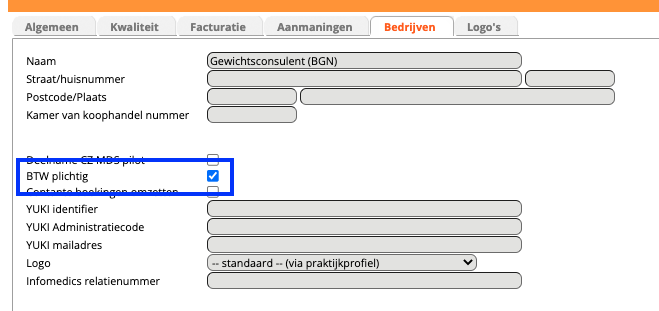
Belangrijk voordat u start
Onze ervaring is dat de configuratie het beste gedaan kan worden via Microsoft Edge. Via Google Chrome ervaren wij soms problemen met de browsegeschiedenis (cache). Maakt u toch gebruik van Chrome, dan adviseren wij u de cache te legen voordat u start met de configuratie (gebruik in Chrome de toetsencombinatie ctrl + shift + del)
Let op: Mocht u gebruik maken van Safari dan dient u rekening te houden dat de access code niet overgenomen wordt.
Configuratie
Nadat wij de koppeling hebben geactiveerd op uw omgeving (zie hoofdstuk “Aanvragen koppeling met Twinfield”), krijgt u de optie Twinfield webservice beschikbaar onder het tabblad Verkoop – Boekhouding.
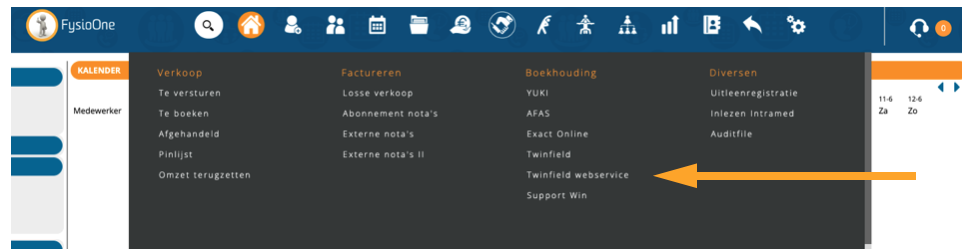
Klik op het submenu Twinfield webservices en u komt op de volgende pagina uit:

Voor het aanmaken van een nieuwe configuratie klikt u op de groene + linksboven op de pagina. De configuratie opent zich in een pop-up.
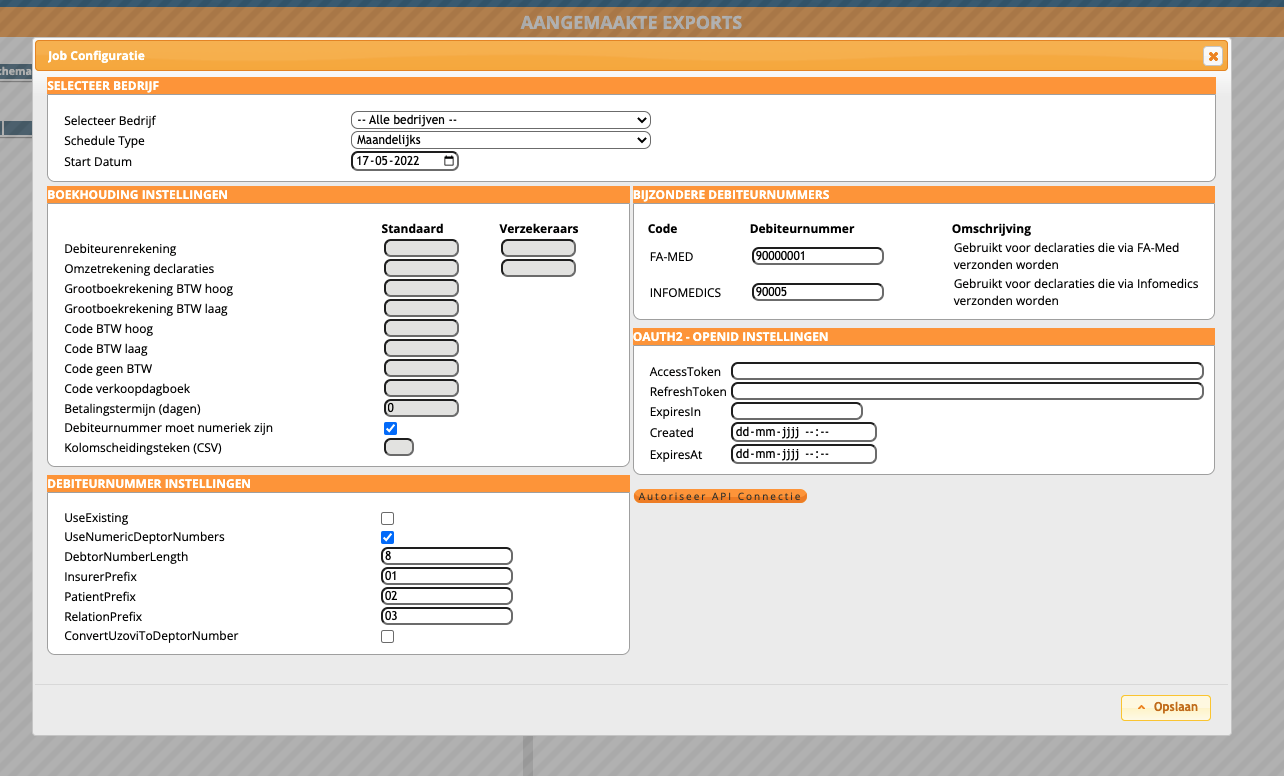
Sla de gegevens nu eerst op!
Om de koppeling te maken dient u op de button ‘Autoriseer API connectie’ te klikken. Er wordt een nieuw tabblad in uw browser geopend. U komt terecht op het inlogscherm van Twinfield, het is belangrijk dat u inlogt met het ‘koppelaccount’ van Twinfield (minimaal level 4!).
Zie hieronder de screenshot als voorbeeld. Als u er zeker van bent dat de gegevens juist zijn dan kunt u klikken op de button ‘Inloggen’.
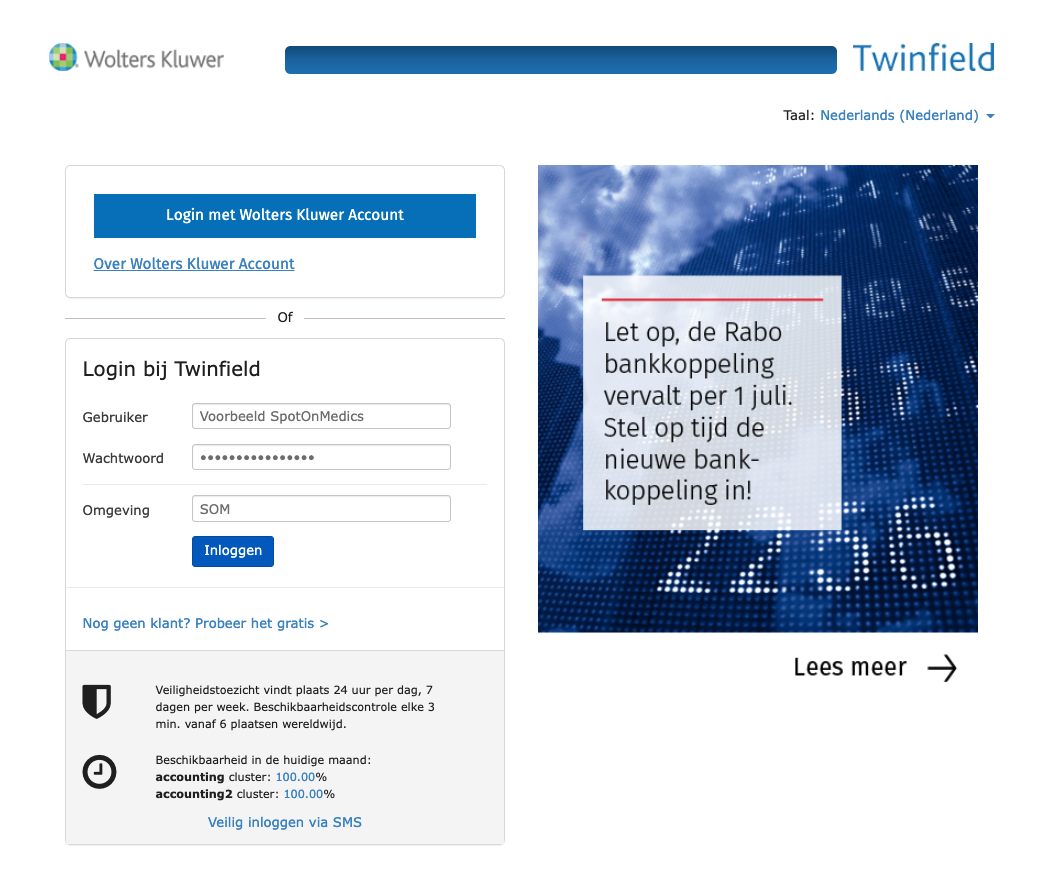
U komt op de volgende pagina op de Twinfield website: ‘SpotOnMedics FysioOne is requesting your permission’. De instellingen op de pagina kunt u laten staan zoals het staat. Het enige dat u hoeft te doen is naar beneden te scrollen en op de button ‘Yes, allow’ te klikken.
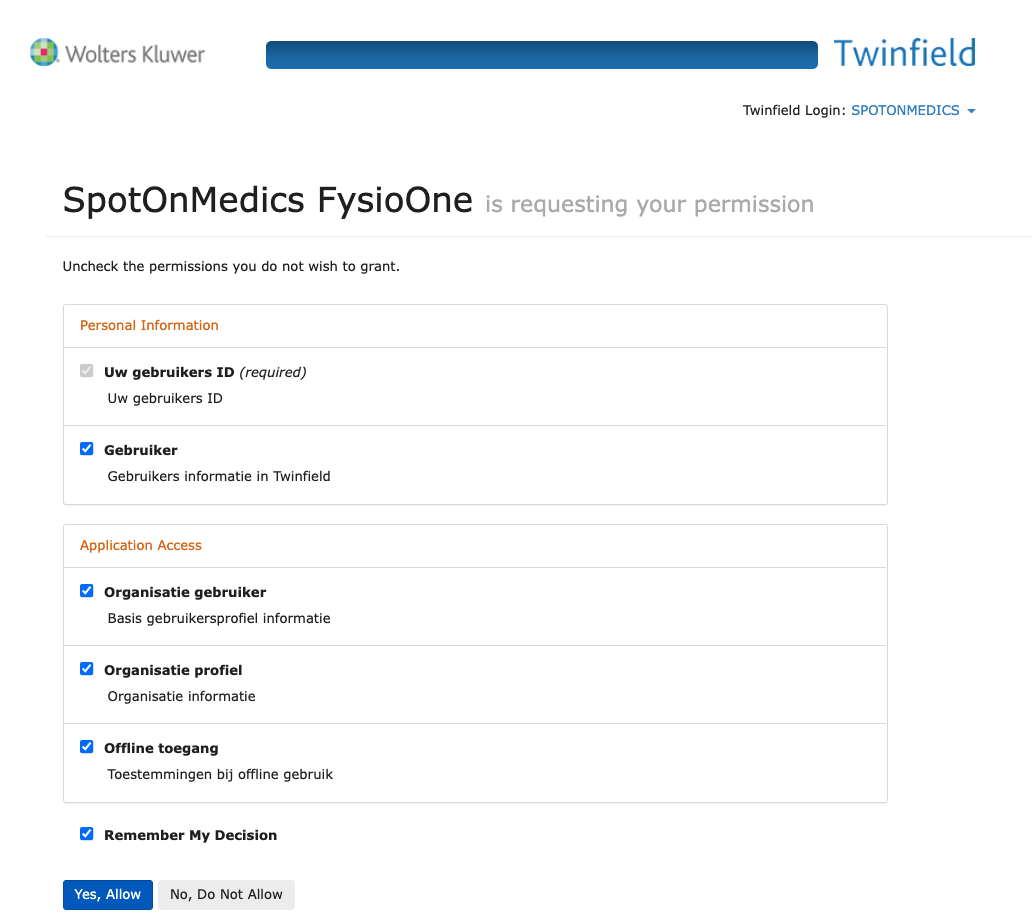
Zodra u dit doet wordt het tabblad afgesloten en navigeert u terug naar de FysioOne omgeving. U zult zien dat het configuratie scherm en de velden in het onderdeel OAUTH2 zijn ingevuld.
Let op: vergeet niet om de pagina op te slaan door middel van de ‘opslaan’ button rechtsonder!
Wij adviseren uw accountant alle instellingen te controleren en de eerste run handmatig uit te voeren. Dit kunt u doen door Schedule type op “manueel” te zetten.
Om dit te testen gaat u naar Verkoop – Twinfield webservices. Klik vervolgens op de blauwe pijl om de gegevens te versturen via de koppeling.
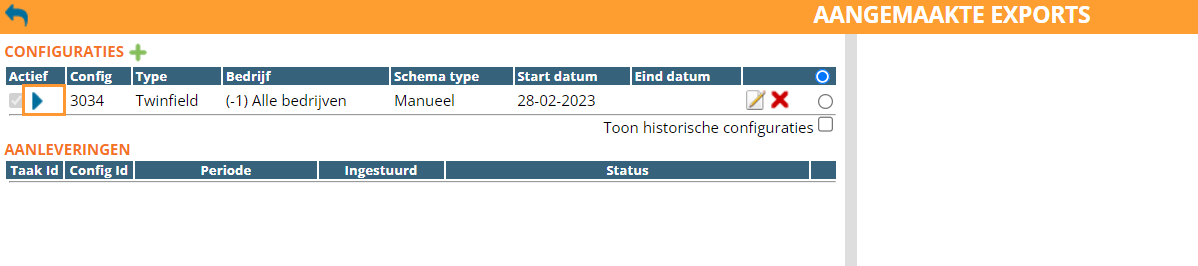
Na het versturen zult u onder “aanleveringen” resultaat krijgen. In het volgende hoofdstuk zullen we ingaan op de resultaten die u te zien krijgt.
Is deze eerste handmatige batch succesvol, zet dan de instelling op dagelijks versturen (Kladblok – Schedule type).
Via Verkoop – Twinfield webservices ziet u een overzicht van alle verstuurde batches.
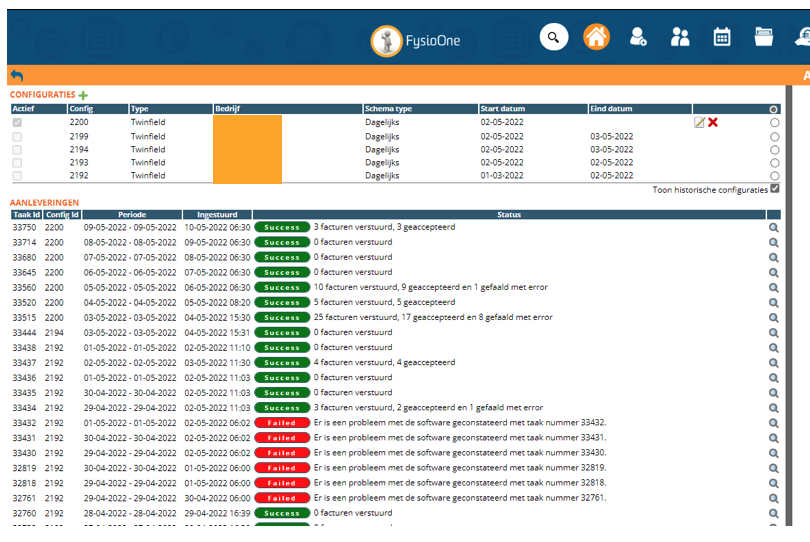
Niet alle configuraties zijn standaard zichtbaar. Als historie configuraties niet zichtbaar zijn klikt u op het selectievakje ‘Toon historische configuraties’. U kunt vervolgens per configuratie de reports raadplegen.
Als u een configuratie heeft geselecteerd worden alle batchjobs gepresenteerd. Onder de kolom Status kunt u Succes of Failed tegenkomen. Succes betekent dat de batchjob met succes is afgerond, dit kan nog steeds betekenen dat er een aantal facturen niet zijn overgezet. In de samenvatting ziet u de aantallen die zijn verstuurd. Failed betekent dat de batchjob is gestopt en niet is afgerond, er is dus iets in de configuratie wat het versturen van alle facturen tegenhoudt.
Via het vergrootglas kunt u de details zien, deze wordt aan de rechterkant geopend.
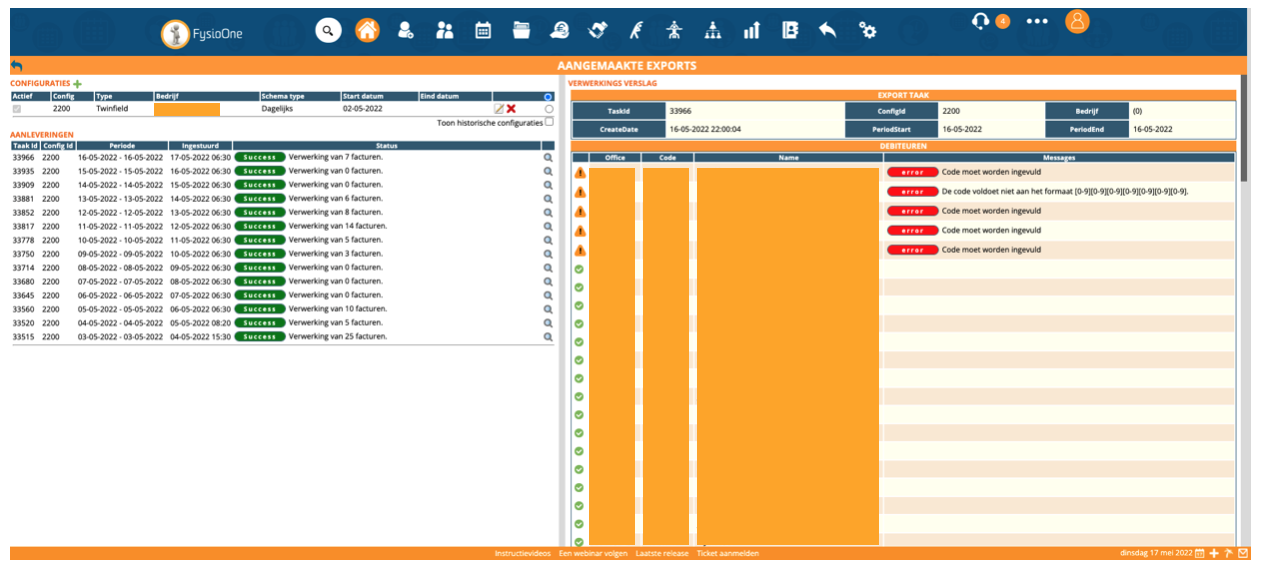
De kolommen die hier gepresenteerd worden zijn:
Op basis van de terugkoppeling is de taak aan de praktijk en de medewerker die hier verantwoordelijk voor is om de fouten op te lossen. Tot die tijd blijven de nota’s hangen onder het station Verkoop – te boeken.
Code voldoet niet aan het formaat/dimensietype: [0-8][0-8][0-8][0-8][0-8][0-8][0-8] = de configuratie instellingen komt niet overheen met de instellingen in Twinfield. In dit geval is de lengte (aantal karakters) van het debiteurnummer niet correct en mogen er enkel nummerieke karakters voorkomen. Voorbeeld: 0145876.
Te controleren via Adresboek – Externe contacten – Relaties
Code moet worden ingevuld = debiteurnummer ontbreekt bij de relatie.
Te controleren via Adresboek – Externe contacten – Relaties
Code mag uitsluitend uit de tekens A tot Z, 0 tot 9, _, – en + bestaan en mag maximaal 16 tekens lang zijn. = het debiteurnummer bij relatie is onjuist/voldoet niet aan de configuratie instellingen en komt niet overeen met de instellingen in Twinfield.
Te controleren via Adresboek – Externe contacten – Relaties
Rekeningnaam moet zijn ingevuld = in de patiëntenkaart bij basisinfo ontbreekt deze informatie.
Te controleren via Patientkaart – Basisinfo
IBAN moet zijn ingevuld = in de patiëntenkaart bij basisinfo ontbreekt deze informatie. |
Te controleren via Patientkaart – Basisinfo
Voor het factureren aan relaties dient de praktijk rekening te houden met de volgende punten:
Is de eerste run handmatig gedaan en gecontroleerd, dan kunt u de koppeling dagelijks laten draaien. Wijzig uw configuratie door op het kladblok te klikken en wijzig het Schedule type naar Dagelijks.
Screenshot schedule type:
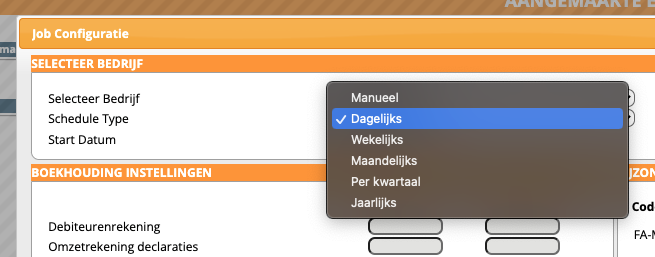
Als u kiest voor dagelijkse verwerking zal elke ochtend vanaf 06:00 uur het batchproces starten. Alle nota’s die onder het station ‘Verkoop – te boeken’ staan zullen, indien alle instellingen goed staan, worden aangeboden aan Twinfield. Nota’s die niet overgezet kunnen worden blijven staan onder het station ‘Verkoop – te boeken’.
Op dit moment wordt er data vanuit FysioOne naar Twinfield overgezet. Met de huidige koppeling is het niet mogelijk om de betaalstatus van de factuur uit Twinfield op te halen en terug te plaatsen in FysioOne (onder tabblad verkoop in de patiëntenkaart). Er is op dit moment geen planning beschikbaar om aan te geven wanneer deze functionaliteit wel beschikbaar wordt gesteld.
Voor de praktijken die gebruik maken van het Financial Intelligence dashboard is het met de huidige koppeling niet mogelijk om de financiële informatie uit Twinfield te halen en te presenteren in het Financial Intelligence dashboard. Er is op dit moment geen planning beschikbaar om aan te geven wanneer deze functionaliteit wel beschikbaar wordt gesteld.
Wanneer u SpotOnMedics kunt contacten over de Twinfield koppeling
Voor deze vragen kunt u altijd een melding aanmaken via Freshdesk.
SpotOnMedics kan u niet ondersteunen bij
Wanneer u uw accountant kunt contacten over de Twinfield koppeling